Како опоравити избрисану историју на Андроид уређају (09.15.25)
<п> Коришћење паметних телефона и таблета за сурфовање и прегледавање Интернета данас је врло често. Захваљујући модерној технологији и бежичном повезивању са Интернетом, више не морамо да се окрећемо столним и преносним рачунарима да бисмо извршили основно прегледање Веба. Наши мобилни уређаји су довољно добро и опремљени за то. <п> Сурфовање Вебом на Андроид уређају прилично је једноставно. Свако са основним знањем о мобилним уређајима не би требало да има проблема са покретањем прегледача и започињањем потраге за стварима - све док не наиђе на проблеме и изазове, попут оних који се односе на избрисану историју прегледања. <п> Многи од нас чисте наше историје прегледања ради безбедности и ефикасности. Иако је примарна намера добра, то такође доводи до неких проблема који могу утицати на то како користимо наше уређаје за прегледање Веба. <п> Видите, када бришете историју прегледања, такође практично бришете већину, ако не и све податке размењене између прегледача и веб локација које сте посетили. Нажалост, понекад се догоди да вам затреба историја вашег прегледача. На пример, можда се сећате да сте налетели на корисну веб страницу или страницу, али нисте могли да се сетите тачне УРЛ адресе. Како претраживачи непрекидно мењају алгоритме, не постоји гаранција да ћете брзо поново пронаћи ту одређену веб страницу или страницу ако више није у вашој историји прегледања. <п> Добра вест је да можете да вратите избрисану историју на Андроиду. Још боље, постоји више начина за то, о чему ћемо размотрити у овом чланку. Обновите избрисану Цхроме историју путем Гоогле налога<п> Као Андроид корисник, сасвим је сигурно да бисте требали имати Гоогле налог, јер вам је то потребан да бисте се регистровали на Гоогле услуге као што је Плаи Сторе и синхронизовали свој уређај са другим услугама и уређајима. Ако Цхроме користите као главни прегледач и пријављени сте помоћу Гоогле налога, шансе иду у вашу корист. <п> Ако сте синхронизовали Цхроме са Гоогле налогом, и даље можете да приступите прегледању податке, укључујући историју, обележиваче и лозинке. Ево како: <ул> <ли> Отворите Цхроме, а затим на новој картици унесите гоогле.цом. <п>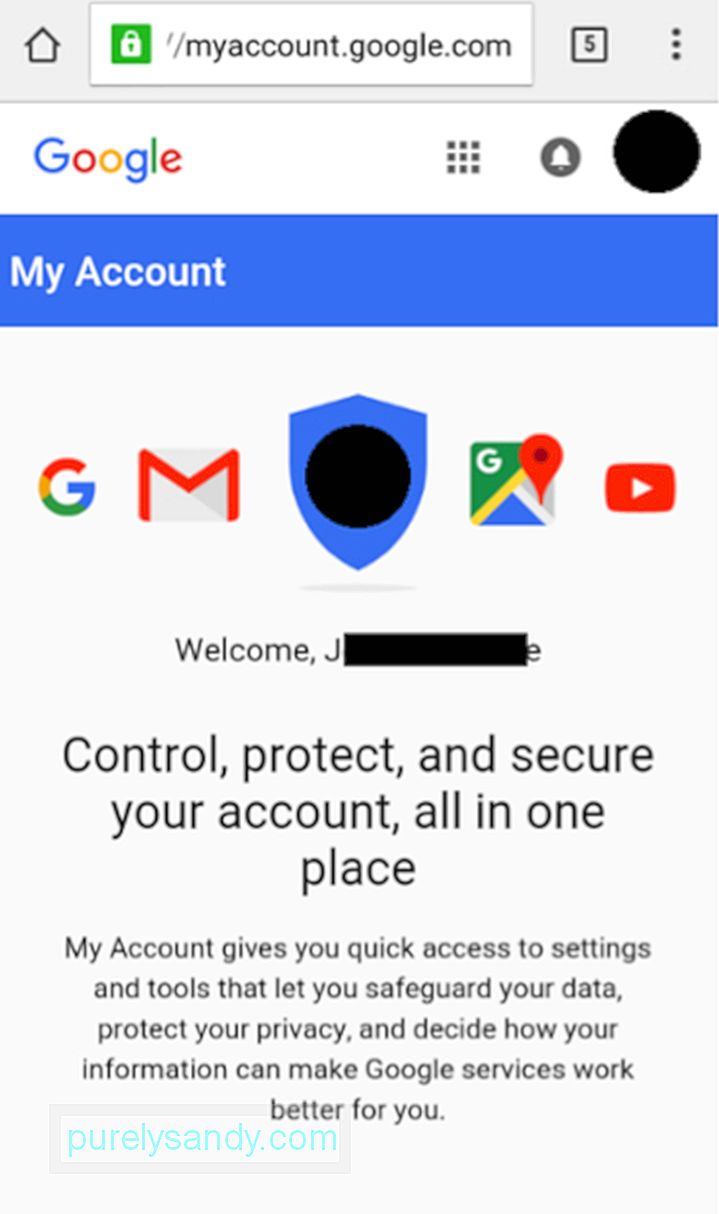 <ул> <ли> Превуците надоле до Моје активности, а затим тапните на ИДИ НА МОЈУ АКТИВНОСТ. <п>
<ул> <ли> Превуците надоле до Моје активности, а затим тапните на ИДИ НА МОЈУ АКТИВНОСТ. <п> 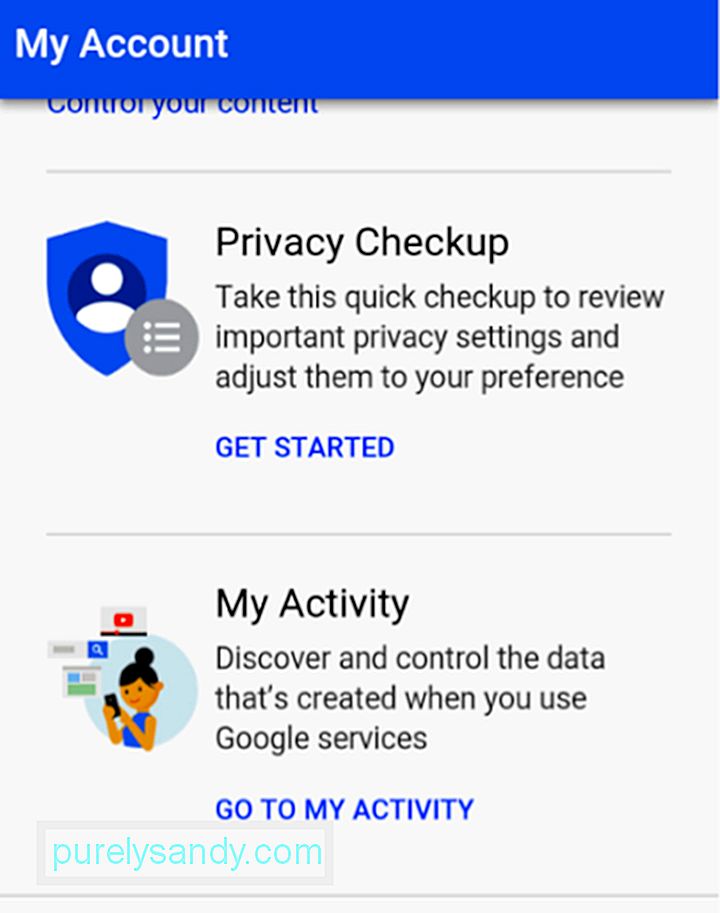 <ул> <ли> Додирните Филтрирај по датуму & амп; производ. <п>
<ул> <ли> Додирните Филтрирај по датуму & амп; производ. <п> 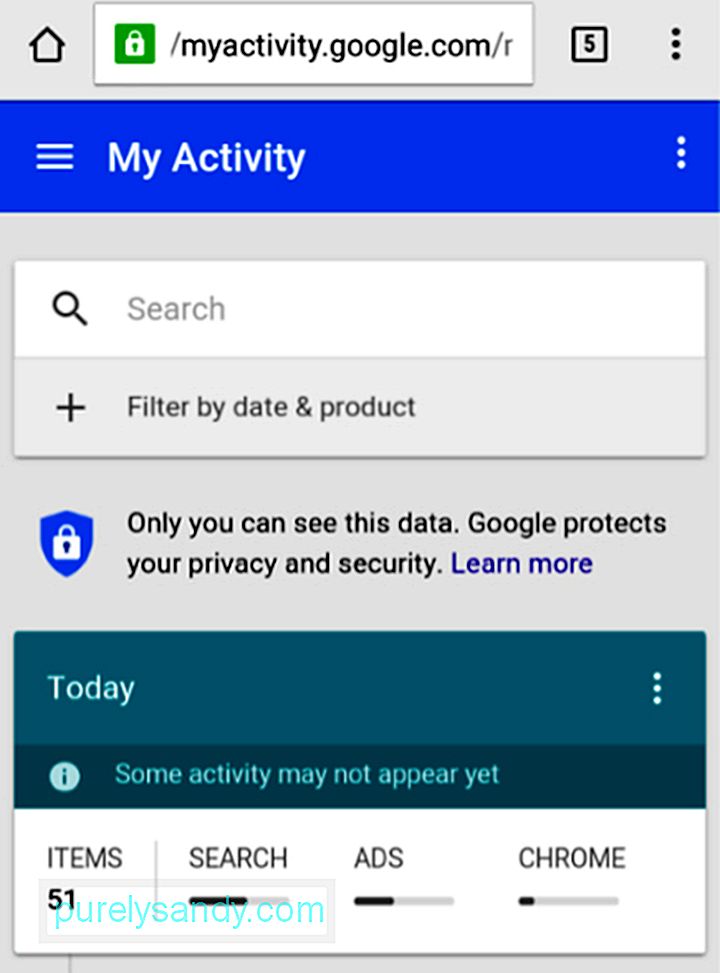 <ул> <ли> На листи означите Цхроме, а затим додирните икону Сеарцх (лупа). < п>
<ул> <ли> На листи означите Цхроме, а затим додирните икону Сеарцх (лупа). < п> 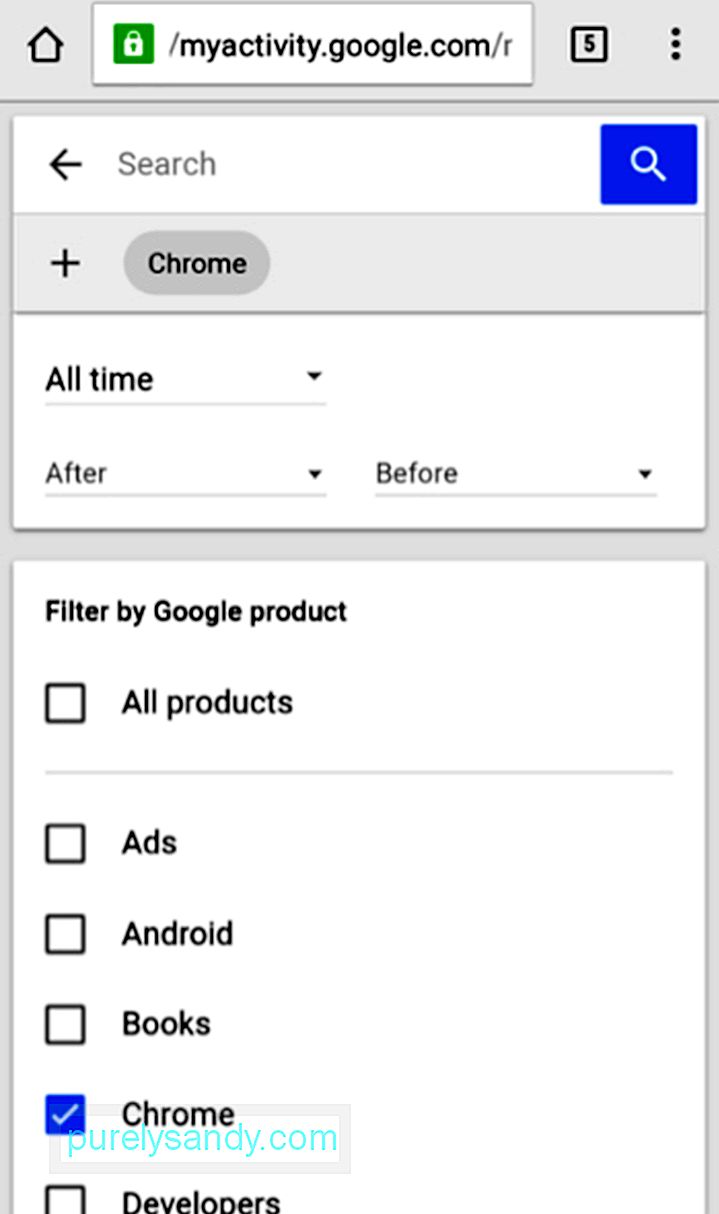 <п> Сада ћете видети листу свих активности и веб локација које сте посетили помоћу Цхроме-а, без обзира на уређај који сте користили. Ако користите Цхроме на рачунару, активности које сте тамо имали биће такође наведене према датуму. <п>
<п> Сада ћете видети листу свих активности и веб локација које сте посетили помоћу Цхроме-а, без обзира на уређај који сте користили. Ако користите Цхроме на рачунару, активности које сте тамо имали биће такође наведене према датуму. <п> 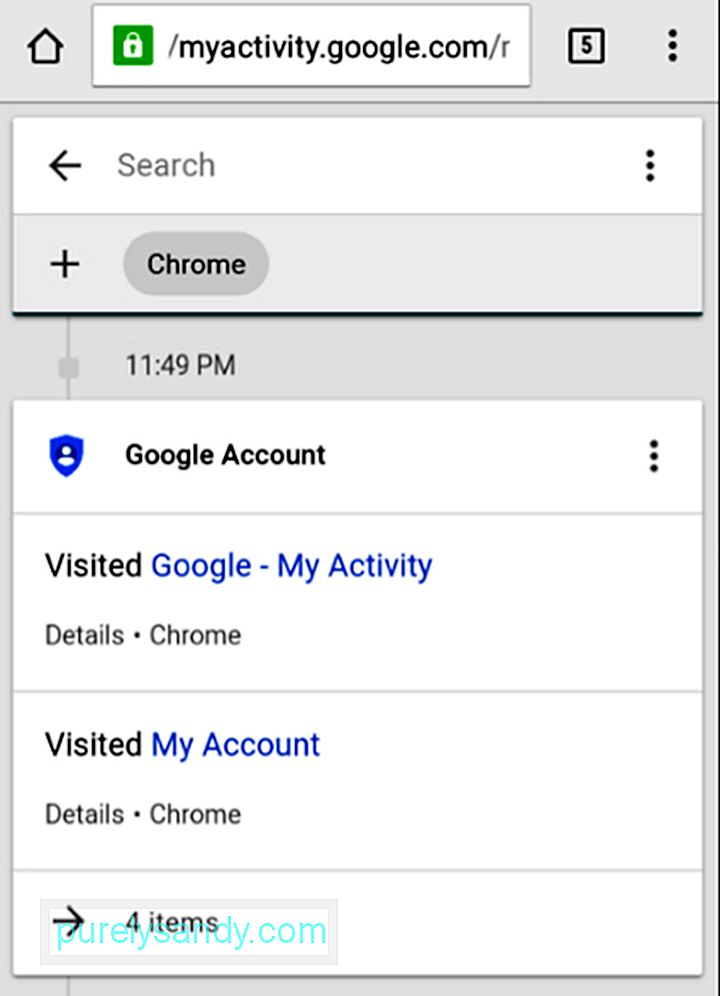 <п> Када додирнете наведене везе, сада ћете моћи да идите на веб локације које желите да поново посетите, а затим ће се поново наћи у историји прегледања вашег Цхроме-а. Обновите избрисану Интернет историју помоћу Андроид апликација за обнављање историје или софтвера <п> Ако нисте синхронизовали Цхроме свог Андроид уређаја са Гоогле налогом пре брисања историје или ако користите прегледач који није Цхроме, не можете да користите метод опоравка који смо горе описали. Уместо тога можете да се обратите Андроид софтверу за опоравак података. <п> Неки од софтвера из ове категорије који можете наћи на мрежи укључују следеће: <ул> <ли> Систенанце Софтваре <ли> МиниТоол Мобиле Рецовери за Андроид <ли> ЕасеУС МобиСавер за Андроид <п> Тачан поступак може се разликовати у свакој од ових апликација, али углавном ће захтевати следеће: <ул> <ли> Преузмите софтвер и инсталирајте га на свој рачунар < ли> Покрените софтвер <ли> Повежите Андроид уређај са рачунаром путем УСБ-а <ли> Изаберите режим опоравка и идентификујте свој уређај (неки софтвер ће можда захтевати да одредите верзију Андроид-а уређаја како бисте омогућили прилагођавање опоравак) <ли> Овластите софтвер за скенирање уређаја ради брисања историје <ли> На крају, одобрите опоравак изабраних података и историје Савети за обезбеђивање историје прегледача <п > Срећа је што сада постоје различита заобилазна решења када желимо да вратимо радње попут брисања историје прегледача на нашим мобилним уређајима, али не постоји гаранција да ће ова решења функционисати увек и заувек. Ево неколико савета како да избегнете проблеме са историјом прегледача. <ул><ли> Цхроме је убедљиво најбољи прегледач који се користи на Андроид уређају, па предлажемо да га подесите и као задати прегледач. Затим се обавезно пријавите на свој Гоогле налог да бисте обезбедили резервну копију историје прегледања. <ли> Ако из разлога безбедности и приватности избришете историју прегледања, можда ћете желети да размислите о коришћењу ВПН услуге , који ће прикрити ваше активности на мрежи. На овај начин можете бити сигурни без повременог брисања историје прегледања. <ли> Избришите колачиће независних произвођача уместо целокупне историје прегледања. <ли> Ограничите прегледачу слање детаљи локације. <ли> Ако избришете историју прегледања мислећи да би то могло да спречи успоравање прегледача и уређаја, тада бисте требали размотрити инсталирање алата као што је Андроид алат за чишћење. Такви алати помажу у побољшању ефикасности и перформанси уређаја затварањем заосталих апликација и позадинских програма, као и чишћењем смећа ради повећања РАМ-а уређаја и ослобађања простора за складиштење. <п> Да ли знате за друге начини опоравка избрисане историје интернета на Андроиду? Поделите их са нама у коментарима!
<п> Када додирнете наведене везе, сада ћете моћи да идите на веб локације које желите да поново посетите, а затим ће се поново наћи у историји прегледања вашег Цхроме-а. Обновите избрисану Интернет историју помоћу Андроид апликација за обнављање историје или софтвера <п> Ако нисте синхронизовали Цхроме свог Андроид уређаја са Гоогле налогом пре брисања историје или ако користите прегледач који није Цхроме, не можете да користите метод опоравка који смо горе описали. Уместо тога можете да се обратите Андроид софтверу за опоравак података. <п> Неки од софтвера из ове категорије који можете наћи на мрежи укључују следеће: <ул> <ли> Систенанце Софтваре <ли> МиниТоол Мобиле Рецовери за Андроид <ли> ЕасеУС МобиСавер за Андроид <п> Тачан поступак може се разликовати у свакој од ових апликација, али углавном ће захтевати следеће: <ул> <ли> Преузмите софтвер и инсталирајте га на свој рачунар < ли> Покрените софтвер <ли> Повежите Андроид уређај са рачунаром путем УСБ-а <ли> Изаберите режим опоравка и идентификујте свој уређај (неки софтвер ће можда захтевати да одредите верзију Андроид-а уређаја како бисте омогућили прилагођавање опоравак) <ли> Овластите софтвер за скенирање уређаја ради брисања историје <ли> На крају, одобрите опоравак изабраних података и историје Савети за обезбеђивање историје прегледача <п > Срећа је што сада постоје различита заобилазна решења када желимо да вратимо радње попут брисања историје прегледача на нашим мобилним уређајима, али не постоји гаранција да ће ова решења функционисати увек и заувек. Ево неколико савета како да избегнете проблеме са историјом прегледача. <ул><ли> Цхроме је убедљиво најбољи прегледач који се користи на Андроид уређају, па предлажемо да га подесите и као задати прегледач. Затим се обавезно пријавите на свој Гоогле налог да бисте обезбедили резервну копију историје прегледања. <ли> Ако из разлога безбедности и приватности избришете историју прегледања, можда ћете желети да размислите о коришћењу ВПН услуге , који ће прикрити ваше активности на мрежи. На овај начин можете бити сигурни без повременог брисања историје прегледања. <ли> Избришите колачиће независних произвођача уместо целокупне историје прегледања. <ли> Ограничите прегледачу слање детаљи локације. <ли> Ако избришете историју прегледања мислећи да би то могло да спречи успоравање прегледача и уређаја, тада бисте требали размотрити инсталирање алата као што је Андроид алат за чишћење. Такви алати помажу у побољшању ефикасности и перформанси уређаја затварањем заосталих апликација и позадинских програма, као и чишћењем смећа ради повећања РАМ-а уређаја и ослобађања простора за складиштење. <п> Да ли знате за друге начини опоравка избрисане историје интернета на Андроиду? Поделите их са нама у коментарима!
Иоутубе видео: Како опоравити избрисану историју на Андроид уређају
09, 2025

